Jak wyłączyć Asystent Google na różnych platformach
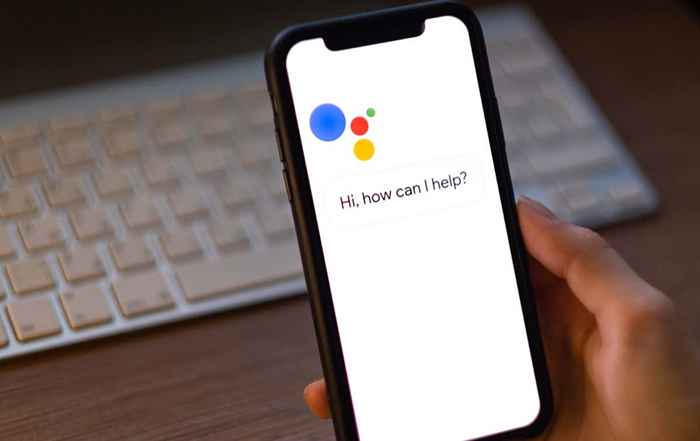
- 4402
- 648
- Igor Madej
Asystent Google jest pomocny, ale jeśli czujesz się niekomfortowo z zawsze liternującą sztuczną inteligencją, możesz ją wyłączyć na wszystkich urządzeniach. W tym samouczku pokażemy Ci, jak wyłączyć asystenta głosowego we wszystkich urządzeniach Assistant Google.
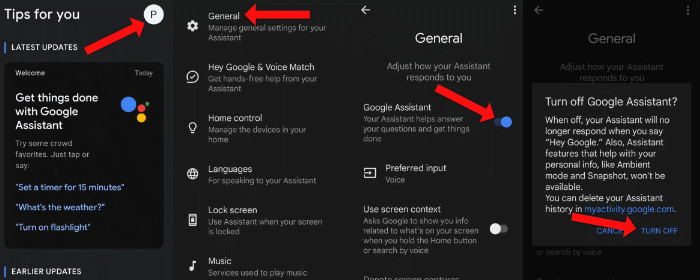
Stuknij w Ikona profilu w prawym górnym rogu ekranu i dotknij Ogólny. To otworzy stronę Ustawienia Assistant Google. Dotknij przycisku obok Asystent Google Aby wyłączyć asystenta głosowego.
Alternatywnie możesz wyłączyć Asystent Google z aplikacji Settings na telefonie z Androidem. Nawigować do Ustawienia > Google > Ustawienia aplikacji Google > Wyszukaj, asystent i głos > Asystent Google > Ogólny. Możesz wybrać przycisk poślizgowy obok Asystenta Google, aby wyłączyć asystenta wirtualnego.
Możesz także otworzyć ustawienia asystentów z aplikacji Google na telefonie z Androidem. Aby to zrobić, otwórz aplikację Google i dotknij ikonę profilu w prawym górnym rogu ekranu głównego aplikacji. Możesz teraz przejść do Ustawienia > Asystent Google > Ogólny i dotknij przycisku obok Asystenta Google, aby go wyłączyć.
Jak wyłączyć Asystent Google na iPhonie
Ponieważ Google Assistant nie jest jedną z domyślnych aplikacji na iPhonie, możesz szybko wyłączyć Asystent Google na iOS, usuwając aplikację Google Assistant. Naciśnij i przytrzymaj ikonę aplikacji Google Assistant i wybierz Usuń aplikację, śledzony przez Usuwać W menu wyskakujących. Podobnie możesz usunąć aplikacje Google Home i Google, aby usunąć wszystkie ślady Asystenta Google z urządzenia.
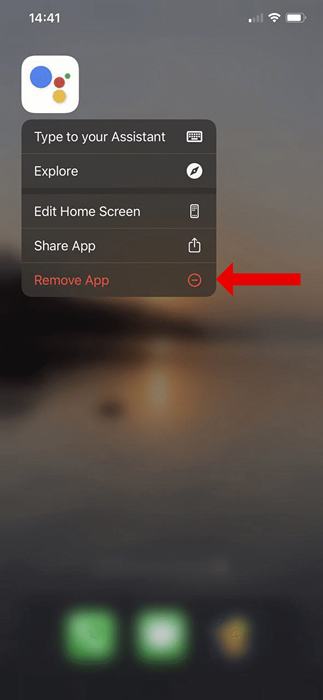
Jeśli ta opcja jest nieco zbyt ekstremalna, możesz nadal korzystać z tych aplikacji Google bez komponentu asystenta głosowego na urządzeniu Apple. Możesz przeglądać stronę uprawnień do prywatności na swoim iPhonie i wyłączyć uprawnienia mikrofonowe dla tych aplikacji Google.
Aby to zrobić na iPhonie lub iPadzie, przejdź do Ustawienia > Prywatność > Mikrofon. Wyłącz uprawnienia mikrofonowe dla wszystkich aplikacji Google w telefonie. Nadal będziesz mógł wpisać zapytania w aplikacji Google Assistant, a wirtualny asystent będzie nadal działał. Wyłączenie mikrofonu po prostu powstrzyma Asystenta Google przed słuchaniem poleceń głosowych.
Jak wyłączyć Asystent Google w Google Home
Możesz wyłączyć Asystent Google w Google Home i innych inteligentnych urządzeniach domowych, takich jak Google Nest WIFI. Istnieje wiele sposobów, ale najłatwiejszą metodą jest ta, którą opisaliśmy na początku. Po prostu użyj polecenia Hej Google lub OK Google Voice i poproś inteligentnego głośnika o wyłączenie Asystenta Google.
Fizyczny przełącznik wyciszenia mikrofonu jest dostępny na większości produktów Google Home, Amazon Echo Smart Greleger i kilku innych inteligentnych urządzeń domowych. Ten wyciszony przełącznik wyłącza mikrofon na inteligentnym głośniku, automatycznie wyłączając Asystent Google.
Możesz także poprosić swojego inteligentnego głośnika Google Home o wyłączenie lub wyciszenie mikrofonu, aby osiągnąć ten sam wynik.
Jak wyłączyć Asystent Google na Chromebook
Aby wyłączyć Asystent Google w Chromebook, kliknij czas w prawym dolnym rogu ekranu.
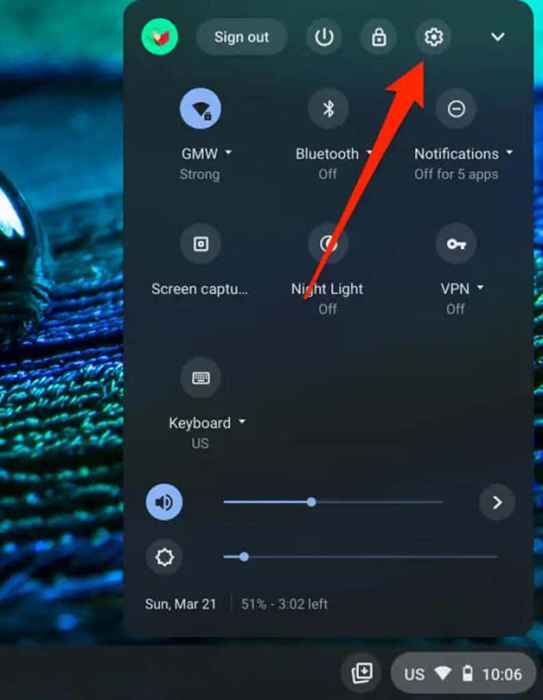
Następnie możesz przejść do Ustawienia > Wyszukaj i asystent > Asystent Google.
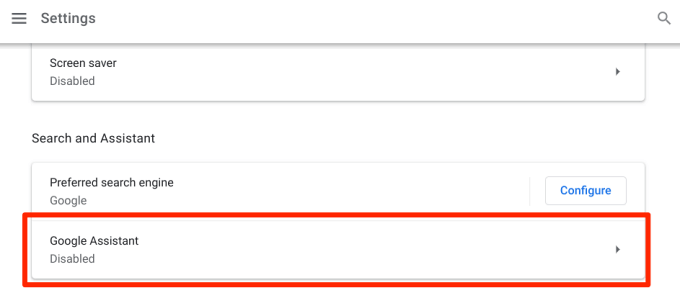
Teraz wyłącz Asystenta Google. To wyłączy Asystent Google w twoim Chromebook.
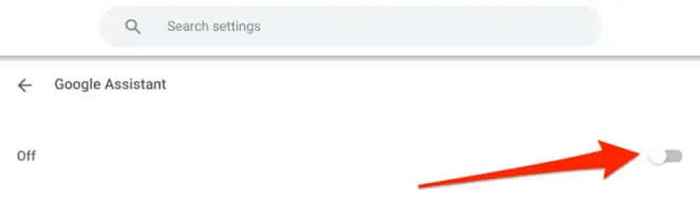
Wypróbuj alternatywy dla Asystenta Google
Jeśli masz trochę problemów z Asystentem Google, zawsze możesz rozwiązywać problemy z Google lub Hej Google, aby znaleźć rozwiązanie. Jeśli jednak skończyłeś z Asystentem Głosu Google, istnieje wiele doskonałych alternatyw poza znanymi, takimi jak Siri Apple lub Alexa Amazon.
- « Jak naprawić „Program nie może się rozpocząć, ponieważ API-MS-WIN-CRT-RUNTIME-L1-1-0.Brakuje DLL ”
- Jak naprawić err_ssl_protocol_error na Chrome »

